win7怎么设置u盘为第一启动项
- 藏色散人原创
- 2020-03-12 11:57:0514579浏览

win7怎么设置u盘为第一启动项?
windows7在Bios设置U盘为第一启动程序方法如下:
1、在开机页面一定要注意观察页面的英文,这个时候需要记住进入BIOS设置的键盘按钮,示例图中是DEL键(具体键位根据个人电脑显示为准)。
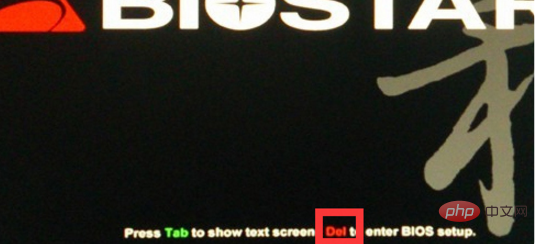
2、进入了BIOS设置窗口,选择startup。
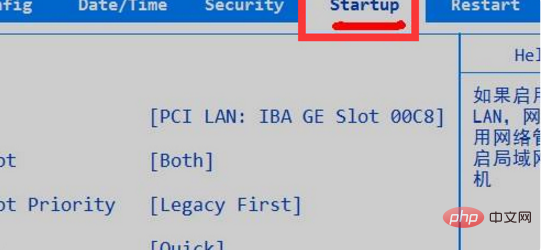
3、选择boot,点击回车键进入。
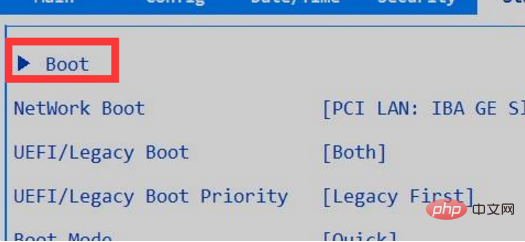
4、在进入新的页面中,可以看到上方依次排列的“1、2、3"三项(有的BIOS为1st Boot Device;2nd Boot Device;3th Boot Device),分别代表着“第一项启动、第二项启动、第三项启动”。
USB FDD就是U盘启动,HDD就是硬盘启动,CD就是光驱启动。将U盘调整到第一个即可。
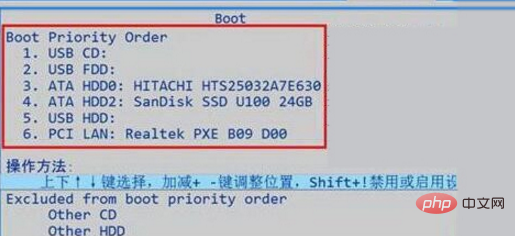
5、完成设置之后,用F10来保存(具体根据个人电脑查看保存按键,查看方式如下图)。
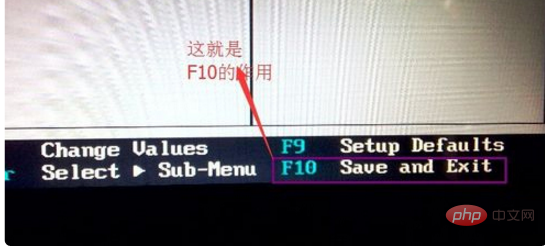
6、在弹出的对话框,选择“Yes”并点击回车键,这个时候电脑会自动重启,这样就设置完成了,把U盘修改成了第一启动项。
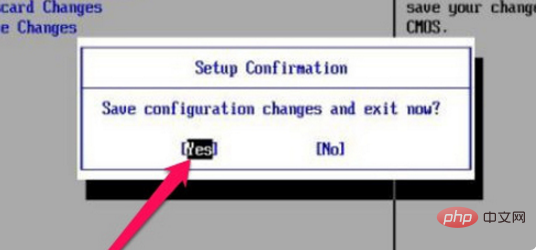
以上是win7怎么设置u盘为第一启动项的详细内容。更多信息请关注PHP中文网其他相关文章!
声明:
本文内容由网友自发贡献,版权归原作者所有,本站不承担相应法律责任。如您发现有涉嫌抄袭侵权的内容,请联系admin@php.cn

